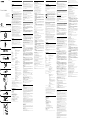Sony DR-350USB Bedienungsanleitung
- Kategorie
- Kopfhörer
- Typ
- Bedienungsanleitung
Seite wird geladen ...

an die dedizierte USB-Buchse
A la toma USB exclusiva
an die USB-Buchse
Al puerto USB
Dediziertes USB-Kabel (mitgeliefert)
Cable USB exclusivo (suministrado)
VOICE TUBE
Fühlbarer Punkt
Punto táctil
Deutsch
Stereo-Headset
ACHTUNG
Um Feuergefahr und die Gefahr eines elektrischen Schlags zu
vermeiden, setzen Sie das Gerät weder Regen noch sonstiger
Feuchtigkeit aus.
Um Feuergefahr und die Gefahr eines elektrischen Schlags zu vermeiden, stellen Sie keine
Gefäße mit Flüssigkeiten darin, wie z. B. Vasen, auf das Gerät.
Um einen elektrischen Schlag zu vermeiden, öffnen Sie das Gehäuse nicht. Überlassen Sie
Wartungsarbeiten stets nur qualifiziertem Fachpersonal.
CE-Zeichen
Die Gültigkeit des CE-Zeichens beschränkt sich ausschließlich auf die Länder, in denen es
gesetzlich erforderlich ist, vor allem im EWR (Europäischer Wirtschaftsraum).
Entsorgung von gebrauchten elektrischen und
elektronischen Geräten (anzuwenden in den Ländern der
Europäischen Union und anderen europäischen Ländern mit
einem separaten Sammelsystem für diese Geräte)
Das Symbol auf dem Produkt oder seiner Verpackung weist darauf hin, dass
dieses Produkt nicht als normaler Haushaltsabfall zu behandeln ist, sondern
an einer Annahmestelle für das Recycling von elektrischen und elektronischen Geräten
abgegeben werden muss. Durch Ihren Beitrag zum korrekten Entsorgen dieses Produkts
schützen Sie die Umwelt und die Gesundheit Ihrer Mitmenschen. Umwelt und
Gesundheit werden durch falsches Entsorgen gefährdet. Materialrecycling hilft, den
Verbrauch von Rohstoffen zu verringern. Weitere Informationen zum Recycling dieses
Produkts erhalten Sie bei Ihrer Gemeindeverwaltung, den kommunalen
Entsorgungsbetrieben oder dem Geschäft, in dem Sie das Produkt gekauft haben.
Hinweis für Kunden: Die folgenden Informationen gelten nur für
Geräte, die in Ländern verkauft werden, in denen EU-Richtlinien gelten
Der Hersteller dieses Produktes ist Sony Corporation, 1-7-1 Konan Minato-ku Tokio,
108-0075 Japan. Bevollmächtigter für EMV und Produktsicherheit ist Sony Deutschland
GmbH, Hedelfinger Strasse 61, 70327 Stuttgart, Deutschland. Für Kundendienst- oder
Garantieangelegenheiten wenden Sie sich bitte an die in Kundendienst- oder
Garantiedokumenten genannten Adressen.
Microsoft und Windows sind eingetragene Warenzeichen oder Warenzeichen der
Microsoft Corporation in den USA und/oder anderen Ländern.
Macintosh und Mac OS sind eingetragene Markenzeichen der Apple, Inc., in den USA
und anderen Ländern.
IBM und PC/AT sind Markenzeichen oder eingetragene Markenzeichen der
International Business Machines Corporation.
Pentium ist ein Warenzeichen oder ein eingetragenes Warenzeichen der Intel
Corporation.
Skype
™
ist ein Markenzeichen von Skype Limited.
In dieser Bedienungsanleitung wird Windows
®
2000 Professional als Windows 2000
bezeichnet.
In dieser Bedienungsanleitung werden Windows
®
XP Home Edition, Windows
®
XP
Professional und Windows
®
XP Media Center Edition als Windows XP bezeichnet.
In dieser Bedienungsanleitung wird Windows Vista
®
als Windows Vista bezeichnet.
In dieser Bedienungsanleitung wird Windows
®
7 Edition als Windows 7 bezeichnet.
In dieser Bedienungsanleitung wird Macintosh
®
als Macintosh bezeichnet.
Alle anderen erwähnten System- oder Produktnamen sind Warenzeichen oder
eingetragene Warenzeichen der jeweiligen Eigentümer. In dieser Anleitung sind die
Warenzeichen nicht mit den Zeichen
™
und
®
markiert.
Die in dieser Anleitung beschriebenen PC-Bildschirme können sich von den
tatsächlichen Bildschirmanzeigen unterscheiden.
Willkommen!
Danke, dass Sie sich für das Stereo-Headset DR-350USB von Sony entschieden haben.
Lesen Sie diese Bedienungsanleitung vor Inbetriebnahme des Geräts bitte genau durch
und bewahren Sie sie zum späteren Nachschlagen sorgfältig auf.
Im Folgenden einige Funktionen und Merkmale dieses Produkts:
Ideales PC-Headset für Sprachchat, PC-Spiele und zum Musikhören.
Integriertes Mikrofon mit hoher Empfindlichkeit und abnehmbare VOICE TUBE für
die optimale Kommunikation.
Intelligentes Design und weiche Ohrpolster für langen Tragekomfort.
Praktischer Doppelnutzen dank Ministecker und USB.
Praktische Bedienung dank USB-Audio-Box-Funktionen wie Lautstärkeeinstellung und
Mikrofonstummschaltung.
Technische Daten
Stereo-Headset DR-350
Kabel 1,2 m
Stecker Vergoldeter Stereoministecker (für Kopfhörer)
Vergoldeter Ministecker (für Mikrofon)
Gewicht ca. 110 g (ohne Kabel)
Kopfhörer
Typ Offen, dynamisch
Treibereinheit 30 mm, Kalotte (mit CCAW)
Belastbarkeit 1.000 mW (IEC*
1
)
Impedanz 24 Ω bei 1 kHz
Empfindlichkeit 100 dB/mW
Frequenzgang 14 - 22.000 Hz
Mikrofon
Design Eingebautes Mikrofon
Typ Elektret-Kondensatormikrofon
Leerlaufspannungspegel -38 dB (0 dB = 1 V/Pa)
Effektiver Frequenzbereich 20 - 10.000 Hz
USB-Audio-Box UAB-350
Frequenzbereich 20 - 20.000 Hz (Kopfhörer)
200 - 10.000 Hz (Mikrofon)
Ein-/Ausgangsbuchsen Ausgang für Kopfhörer (Minibuchse/stereo)
Lastimpedanz: 24 Ω
Eingang für Mikrofon (Minibuchse/monaural)
Plug-in-Power-System
Dedizierte USB-Buchse
Stromversorgung über USB-Bus möglich (5 V, 100 mA)
Abmessungen (ohne vorstehende Teile)
ca. 31 × 16 × 73 mm (B/H/T)
Gewicht ca. 25 g
Betriebsumgebung Kompatible Computer:
IBM PC/AT oder kompatible Computer
Apple Macintosh
Geeignetes Betriebssystem:
Windows 7
Starter/Home Basic/Home Premium/Professional/
Ultimate
Windows Vista
Home Basic/Home Premium/Business/Ultimate
Windows XP
Home Edition (SP2 oder höher)/Professional (SP2 oder
höher)/Media Center Edition 2004 (SP2 oder höher)/
Media Center Edition 2005 (SP2 oder höher)
Windows 2000
Professional (SP4)
Mac OS X (10.3 oder höher)
CPU: Pentium II mit mindestens 266 MHz
USB-Anschluss*
2
Mitgeliefertes Zubehör Dediziertes USB-Kabel (1)
VOICE TUBE (1)
Bedienungsanleitung (1)
Auch bei den oben angegebenen Betriebsumgebungen funktioniert das Headset nicht
unbedingt bei allen Computern.
Das Headset arbeitet möglicherweise nicht mit selbst zusammengestellten Computern,
Betriebssystemen, die Sie selbst aktualisiert haben, oder Rechnern, die unter mehreren
Betriebssystemen laufen.
Das Headset ist bei allen Computern möglicherweise nicht mit Funktionen wie
Standby-Modus, Schlafmodus oder Ruhezustand kompatibel.
*
1
IEC-getestet (IEC = International Electronic Committee).
*
2
Die USB-Audio-Box unterstützt USB 2.0 (USB 2.0 Full Speed).
Änderungen, die dem technischen Fortschritt dienen, bleiben vorbehalten.
Lage und Funktion der Teile und
Bedienelemente
Headset DR-350 (siehe Abb. )
Ohrpolster (rechts)
Ohrpolster (links)
Mikrofon
VOICE TUBE
Schließen Sie die VOICE TUBE an das Headset an.
USB-Audio-Box UAB-350 (siehe Abb. )
Taste PHONE VOLUME +*/- (für Kopfhörer)
Stellen Sie hier die Lautstärke des Headsets ein.
Taste MIC MUTING
(leuchtet nicht) OFF: Das Mikrofon ist nicht stummgeschaltet (Modus MUTING OFF).
(leuchtet) MUTING: Das Mikrofon ist stummgeschaltet (Modus MUTING ON).
Anschlüsse der USB-Audio-Box (siehe Abb. )
Kopfhörerbuchse
Mikrofonbuchse* (Plug-in-Power-System)
Dedizierte USB-Buchse
* Zur leichteren Orientierung befindet sich auf der USB-Audio-Box ein fühlbarer Punkt.
Schritt 1: Anschließen
Verbinden Sie die USB-Audio-Box und den Computer mit dem mitgelieferten dedizierten
USB-Kabel (siehe Abb. ).
Hinweise
Das Headset unterstützt USB 2.0 (USB 2.0 Full Speed).
Das Headset funktioniert mit einem USB-Hub oder einem USB-Verlängerungskabel
unter Umständen nicht. Verwenden Sie daher ausschließlich das mitgelieferte
dedizierte USB-Kabel.
Wenn Sie das Headset an den Computer anschließen, gilt am Computer unter
Umständen die höchste Lautstärkeeinstellung. Drehen Sie die Lautstärke am Computer
daher zuvor herunter.
Wenn Sie die USB-Audio-Box verwenden, lässt sich die Sprache einer digitalen
Sendung nicht über den Computer wiedergeben. Wenn die Sprache wiedergegeben
werden soll, schließen Sie das Headset nicht an die USB-Audio-Box, sondern direkt an
den Computer an.
Schritt 2: Installieren des USB-Treibers
Bei Windows 2000, Windows XP, Windows Vista, Windows 7 und Macintosh enthält das
Betriebssystem bereits die USB-Treiber. Die USB-Treiber werden installiert, wenn das
System zum ersten Mal an den Computer angeschlossen wird. Gehen Sie zum Installieren
nach den Anweisungen auf dem Bildschirm vor. Weitere Erläuterungen finden Sie in der
Bedienungsanleitung zum Computer.
Hinweis
Wenn Sie die Verbindung über einen anderen USB-Anschluss vornehmen, müssen Sie
möglicherweise USB-Treiber installieren.
Windows 2000/Windows XP
Wenn Sie das System an einen Computer anschließen, werden USB Composite Device,
USB Human Interface Device und USB Audio Device automatisch installiert.
Windows Vista/Windows 7
Wenn Sie das System an einen Computer anschließen, werden USB Composite Device,
USB Human Interface Device und UAB-350 automatisch installiert.
Macintosh
Wenn Sie das System an einen Computer anschließen, wird UAB-350 automatisch
installiert.
Schritt 3: Einstellen für die Wiedergabe von Musik-CDs
Diese Einstellungen sind erforderlich, wenn Sie eine Musik-CD im CD-ROM-Laufwerk
wiedergeben wollen.
Gehen Sie nach den folgenden Anweisungen zu Ihrem Betriebssystem vor und klicken Sie
auf das Kontrollkästchen [Digitale CD-Wiedergabe für den CD-Player aktivieren].
Bei Windows Vista, Windows 7 und Macintosh sind Einstellungen für die Wiedergabe
von Musik-CDs nicht erforderlich.
Windows 2000
Klicken Sie auf das Menü [Start] und wählen Sie dann [Einstellungen],
[Systemsteuerung], [Sounds und Multimedia] und die Registerkarte [Hardware].
Wählen Sie das CD-ROM-Laufwerk für die Musikwiedergabe, klicken Sie auf
[Eigenschaften] und dann auf die Registerkarte [Eigenschaften]. Klicken Sie auf das
Kontrollkästchen [Digitale CD-Wiedergabe für den CD-Player aktivieren].
Windows XP
Klicken Sie auf das Menü [Start] und wählen Sie dann [Systemsteuerung], [Sounds,
Sprachein-/ausgabe und Audiogeräte], [Sounds und Audiogeräte] und die
Registerkarte [Hardware]. Wählen Sie das CD-ROM-Laufwerk für die Musikwiedergabe,
klicken Sie auf [Eigenschaften] und dann auf die Registerkarte [Eigenschaften].
Klicken Sie auf das Kontrollkästchen [Digitale CD-Wiedergabe für den CD-Player
aktivieren].
Gebrauch
1 Bringen Sie die VOICE TUBE am Headset an, wobei das Sony-Logo nach außen
weist (siehe Abb. ).
Durch die VOICE TUBE kann das Mikrofon effizienter Ihre Stimme einfangen.
2 Schließen Sie den Kopfhörerstecker (schwarz) an die Kopfhörerbuchse und
den Mikrofonstecker (pink) an die Mikrofonbuchse an (siehe Abb. ).
Die UAB-350 eignet sich ausschließlich für das Headset (DR-350). Wenn Sie ein
anderes Headset an die USB-Audio-Box anschließen, kann es zu Fehlfunktionen
kommen.
3 Stellen Sie den Kopfbügel des Headsets ein und tragen Sie die Ohrmuschel
mit der Markierung auf dem rechten, die mit der Markierung auf dem
linken Ohr.
An der linken Hörmuschel mit der Markierung befindet sich zur Kennzeichnung
der linken Seite ein fühlbarer Punkt (siehe Abb. ).
Anpassen des Lautstärkepegels des Mikrofons
Überprüfen Sie den Lautstärkepegel des Mikrofons mit dem Computer und passen Sie
ihn an. Gehen Sie zum Überprüfen/Einstellen der Lautstärke nach den folgenden
Anweisungen zu Ihrem Betriebssystem vor.
Einzelheiten zum Betrieb des Computers finden Sie in der Bedienungsanleitung zum
Computer.
Windows
Windows 2000
Klicken Sie auf das Menü [Start] und wählen Sie [Programme], [Zubehör],
[Unterhaltungsmedien] und [Audiorecorder]. Machen Sie mit [Audiorecorder] eine
Aufnahme und überprüfen Sie die Lautstärke. Ist die Aufnahme zu laut oder zu leise,
klicken Sie auf das Menü [Start] und wählen Sie [Einstellungen], [Systemsteuerung],
[Sounds und Multimedia] und die Registerkarte [Audio]. Vergewissern Sie sich, dass
[Bevorzugtes Gerät] unter Audioaufnahme auf [UAB-350] gesetzt ist, klicken Sie
dann auf [Lautstärke] unter Audioaufnahme und stellen Sie den
Mikrofoneingangspegel ein.
Windows XP
Klicken Sie auf das Menü [Start] und wählen Sie [Alle Programme], [Zubehör],
[Unterhaltungsmedien] und [Audiorecorder]. Machen Sie mit [Audiorecorder] eine
Aufnahme und überprüfen Sie die Lautstärke. Ist die Aufnahme zu laut oder zu leise,
klicken Sie auf das Menü [Start] und wählen Sie [Systemsteuerung], [Sounds,
Sprachein-/ausgabe und Audiogeräte], [Sounds und Audiogeräte] und die
Registerkarte [Audio]. Vergewissern Sie sich, dass [Standardgerät] unter
Soundaufnahme auf [UAB- 350] gesetzt ist, klicken Sie dann auf [Lautstärke] unter
Soundaufnahme und stellen Sie den Mikrofoneingangspegel ein.
Windows Vista
Klicken Sie auf das Menü [Start] und wählen Sie [Alle Programme], [Zubehör] und
[Audiorecorder]. Machen Sie mit [Audiorecorder] eine Aufnahme. Klicken Sie auf das
Menü [Start], wählen Sie [Systemsteuerung], [Hardware und Sound], [Sound] und
die Registerkarte [Aufnahme], wählen Sie dann [UAB-350] als Aufnahmegerät und
klicken Sie auf [Als Standard]. Wählen Sie erneut [UAB-350], klicken Sie auf
[Eigenschaften], wählen Sie die Registerkarte [Pegel] und stellen Sie den
Mikrofoneingangspegel ein.
Windows 7
Klicken Sie auf das Menü [Start] und wählen Sie [Alle Programme], [Zubehör] und
[Audiorecorder]. Machen Sie mit [Audiorecorder] eine Aufnahme. Klicken Sie auf das
Menü [Start], wählen Sie [Systemsteuerung], [Hardware und Sound], [Sound] und
die Registerkarte [Aufnahme], wählen Sie dann [UAB-350] als Aufnahmegerät und
klicken Sie auf [Als Standard]. Wählen Sie erneut [UAB-350], klicken Sie auf
[Eigenschaften], wählen Sie die Registerkarte [Pegel] und stellen Sie den
Mikrofoneingangspegel ein.
Macintosh
Klicken Sie auf das Menü [Apple], wählen Sie [Systemeinstellungen], [Ton] und die
Registerkarte [Eingabe] und stellen Sie den Mikrofoneingangspegel ein.
Hinweise
Das Mikrofon unterstützt nicht die Stummschaltung am Audioaufnahmegerät des
Computers. Wenn Sie das Mikrofon stummschalten wollen, stellen Sie den Modus
MUTING OFF mit der Taste MIC MUTING an der USB-Audio-Box entsprechend ein.
Je nach Software müssen Sie möglicherweise Einstellungen vornehmen. Erläuterungen
dazu finden Sie in der Bedienungsanleitung zur Software.
Verwenden des Headsets allein
Sie können das Headset allein, also ohne die USB-Audio-Box verwenden.
Schließen Sie den Kopfhörerstecker (schwarz) an die Kopfhörerbuchse des Computers
und den Mikrofonstecker (pink) an die Mikrofonbuchse des Computers an (siehe Abb.
).
Hinweise
Bei einem direkten Anschluss an den Computer unterstützt dieses Headset Apple
Macintosh und Mac OS nicht.
Stellen Sie die Lautstärke des Headsets bitte am Computer ein.
Wenn Sie den Mikrofonstecker nicht verwenden
Wenn Sie über einen Walkman usw. Musik hören und das Mikrofon nicht benötigen,
können Sie den Mikrofonstecker in die Steckerhalterung am Kopfhörerstecker einsetzen,
so dass der Mikrofonstecker nicht herunterhängt (siehe Abb. ).
Wenn Sie die VOICE TUBE nicht verwenden
Wenn Sie die VOICE TUBE verstauen, können Sie sie am Headset anbringen, um zu
verhindern, dass Sie sie verlieren (siehe Abb. ).
Setzen Sie den erhabenen Abschnitt des Kabels in die Aussparung der VOICE TUBE
ein.
Drehen Sie die VOICE TUBE um 90 Grad, um sie zu sichern.
Sicherheitsmaßnahmen
Sicherheit
Die UAB-350 eignet sich ausschließlich für das Headset (DR-350). Wenn Sie ein
anderes Headset an die USB-Audio-Box anschließen, kann es zu Fehlfunktionen
kommen.
Wenn Sie mit dem Headset bei hoher Lautstärke Musik hören, kann es zu
Gehörschäden kommen. Verwenden Sie das Headset aus Gründen der
Verkehrssicherheit nicht beim Fahren von Kraftfahrzeugen oder beim Fahrradfahren.
Verwenden Sie das Headset nicht mit zu hoher Lautstärke. Andernfalls kann es zu einer
akustischen Rückkopplung (Heulton) kommen, wenn das Mikrofon den Ton des
Headsets aufnimmt.
Lassen Sie das Headset nicht fallen und schützen Sie es vor Stößen. Andernfalls kann es
zu Fehlfunktionen kommen.
Versuchen Sie nicht, die Komponenten des Systems zu öffnen oder zu zerlegen.
Wenn Sie das dedizierte USB-Kabel oder das Kabel des Headsets von einem Anschluss
oder einer Buchse trennen, ziehen Sie immer am Stecker, nicht am Kabel selbst.
Wenn Sie das Headset mit dem dedizierten USB-Kabel oder dem Headset-Kabel
verwendet haben und das Headset längere Zeit nicht mehr verwendet werden soll,
trennen Sie das USB-Kabel vom Computer.
Verwenden Sie zum Reinigen des Gehäuses keinen Alkohol, kein Benzin und keinen
Verdünner.
Der Ton vom Headset setzt je nach den Kommunikationsbedingungen im Netzwerk
möglicherweise aus.
Setzen Sie das Headset und vor allem die VOICE TUBE nicht Gewichten oder Druck
aus, da diese sich andernfalls bei längerer Lagerung verformen können.
Reinigen Sie die VOICE TUBE nicht, ohne sie vom Headset abzunehmen. Andernfalls
kann die VOICE TUBE beschädigt werden.
Verwenden Sie das Headset nicht in folgenden Umgebungen, um Fehlfunktionen
zu vermeiden.
Lassen Sie das System nicht in der Nähe von Wärmequellen, Radios oder
Fernsehempfängern oder an Stellen, an denen es direktem Sonnenlicht,
außergewöhnlich viel Staub, Feuchtigkeit, Regen oder mechanischen Erschütterungen
ausgesetzt ist.
Setzen Sie das System keiner hohen Luftfeuchtigkeit aus, wie sie zum Beispiel in einem
Badezimmer gegeben ist.
Dieses System ist magnetisch abgeschirmt. Lassen Sie bespielte Bänder, Uhren,
Kreditkarten oder Disketten mit Magnetcodierung trotzdem nicht längere Zeit vor dem
System liegen.
Hinweise zur Verwendung des Headsets
Nehmen Sie Rücksicht!
Wenn die Lautstärke zu hoch ist, ist der Ton auch in der Umgebung des Headsets zu
hören. Stellen Sie die Lautstärke daher nicht zu hoch ein, damit andere nicht gestört
werden. Wenn die Umgebung laut ist, neigt man dazu, die Lautstärke zu erhöhen.
Dennoch sollten Sie die Lautstärke immer nur so hoch einstellen, dass Sie
Umgebungsgeräusche noch wahrnehmen und beispielsweise hören können, wenn Sie
gerufen werden.
Hinweis zu den Ohrpolstern
Die Ohrpolster sind austauschbar. Ersetzen Sie sie durch neue, wenn sie abgenutzt sind.
Wenden Sie sich dazu an Ihren Sony-Händler.
Sollten an Ihrem System Probleme auftreten oder sollten Sie Fragen haben, auf die in
dieser Bedienungsanleitung nicht eingegangen wird, wenden Sie sich bitte an Ihren Sony-
Händler.
Störungsbehebung
Die Lautstärke des Headsets ist sehr niedrig.
Der Kopfhörerstecker steckt nicht richtig in der Buchse.
Schließen Sie den Kopfhörerstecker richtig an.
Die Lautstärkeregelung am Computer oder die Lautstärke der
Musikwiedergabesoftware wurde heruntergedreht.
Stellen Sie die Lautstärkeregelung ein.
Erhöhen Sie die Lautstärke der Musikwiedergabesoftware.
Über das Headset wird kein Ton ausgegeben.
Das dedizierte USB-Kabel ist nicht an den Computer angeschlossen.
Schließen Sie das dedizierte USB-Kabel an den Computer an.
Der Kopfhörerstecker steckt nicht richtig in der Kopfhörerbuchse.
Schließen Sie den Kopfhörerstecker an die Kopfhörerbuchse an.
Das System wurde während der Wiedergabe von Musiksoftware angeschlossen.
Stoppen Sie die Wiedergabe der Musiksoftware und starten Sie sie erneut.
Das Audiowiedergabegerät am Computer ist nicht richtig eingestellt.
Windows 2000
Klicken Sie auf das Menü [Start], wählen Sie [Einstellungen], [Systemsteuerung],
[Sounds und Multimedia] und die Registerkarte [Audio] und wählen Sie dann
[UAB-350] als [Bevorzugtes Gerät] unter Audiowiedergabe.
Windows XP
Klicken Sie auf das Menü [Start], wählen Sie [Systemsteuerung], [Sounds,
Sprachein-/ausgabe und Audiogeräte], [Sounds und Audiogeräte] und die
Registerkarte [Audio] und wählen Sie dann [UAB-350] als [Standardgerät] unter
Soundwiedergabe.
Windows Vista
Klicken Sie auf das Menü [Start], wählen Sie [Systemsteuerung], [Hardware und
Sound], [Sound] und die Registerkarte [Wiedergabe], wählen Sie dann [UAB-350]
als Wiedergabegerät und klicken Sie zuletzt auf [Als Standard].
Windows 7
Klicken Sie auf das Menü [Start], wählen Sie [Systemsteuerung], [Hardware und
Sound], [Sound] und die Registerkarte [Wiedergabe], wählen Sie dann [UAB-350]
als Wiedergabegerät und klicken Sie zuletzt auf [Als Standard].
Macintosh
Klicken Sie auf das Menü [Apple], wählen Sie [Systemeinstellungen], [Ton] und
die Registerkarte [Ausgabe] und wählen Sie dann [UAB-350] unter [Wählen Sie
ein Gerät aus für die Tonausgabe].
Für die Lautstärkeregelung am Computer oder die Musikwiedergabesoftware usw. ist
die Stummschaltung aktiviert.
Deaktivieren Sie die Stummschaltung.
Der Computer erkennt das Headset nicht als USB-Gerät.
Starten Sie den Computer neu.
Das CD-ROM-Laufwerk am Computer unterstützt die digitale Wiedergabefunktion
von WDM nicht.
Verwenden Sie ein CD-ROM-Laufwerk, das die digitale Wiedergabefunktion von
WDM unterstützt.
Der Ton setzt aus.
Die CPU des Computers ist überlastet.
Schließen Sie andere Anwendungen.
Andere USB-Geräte sind an den Computer angeschlossen und werden gleichzeitig
benutzt.
Benutzen Sie die anderen USB-Geräte nicht weiter.
Mit dem Mikrofon lässt sich kein Ton aufnehmen.
Der Mikrofonstecker steckt nicht in der Mikrofonbuchse.
Schließen Sie den Mikrofonstecker an die Mikrofonbuchse an.
Die Taste MIC MUTING ist auf den Stummschaltmodus (MUTING) eingestellt.
Stellen Sie die Taste MIC MUTING auf OFF.
Das Audioaufnahmegerät am Computer ist nicht richtig eingestellt.
Windows 2000
Klicken Sie auf das Menü [Start], wählen Sie [Einstellungen], [Systemsteuerung],
[Sounds und Multimedia] und die Registerkarte [Audio] und wählen Sie dann
[UAB-350] als [Bevorzugtes Gerät] unter Audioaufnahme.
Windows XP
Klicken Sie auf das Menü [Start], wählen Sie [Systemsteuerung], [Sounds,
Sprachein-/ausgabe und Audiogeräte], [Sounds und Audiogeräte] und die
Registerkarte [Audio] und wählen Sie dann [UAB-350] als [Standardgerät] unter
Soundaufnahme.
Windows Vista
Klicken Sie auf das Menü [Start], wählen Sie [Systemsteuerung], [Hardware und
Sound], [Sound] und die Registerkarte [Aufnahme], wählen Sie dann [UAB-350]
als Aufnahmegerät und klicken Sie zuletzt auf [Als Standard].
Windows 7
Klicken Sie auf das Menü [Start], wählen Sie [Systemsteuerung], [Hardware und
Sound], [Sound] und die Registerkarte [Aufnahme], wählen Sie dann [UAB-350]
als Aufnahmegerät und klicken Sie zuletzt auf [Als Standard].
Macintosh
Klicken Sie auf das Menü [Apple], wählen Sie [Systemeinstellungen], [Ton] und
die Registerkarte [Eingabe] und wählen Sie dann [UAB-350] unter [Wählen Sie ein
Gerät aus für die Toneingabe].
Der aufgenommene Ton ist zu leise.
Der Mikrofonstecker steckt nicht richtig in der Mikrofonbuchse.
Schließen Sie den Mikrofonstecker richtig an.
Die VOICE TUBE ist nicht angeschlossen.
Schließen Sie die VOICE TUBE an das Headset an.
Die Mikrofonlautstärke ist am Computer zu niedrig eingestellt.
Erhöhen Sie die Mikrofonlautstärke am Computer.
Der aufgenommene Ton ist gestört.
In der Nähe des Headsets (vor allem des Mikrofons) befinden sich elektrische
Leitungen, Leuchtstoffröhren oder Mobiltelefone.
Entfernen Sie sich von allen möglichen Quellen elektromagnetischer Interferenzen.
Der aufgenommene Ton ist verzerrt.
Die Mikrofonlautstärke ist am Computer zu hoch eingestellt.
Verringern Sie die Mikrofonlautstärke am Computer.
Die Taste MIC MUTING funktioniert nicht.
Der Stummschaltmodus (MUTING) kann nicht mit der Taste MIC MUTING
aufgehoben werden, wenn er am Computer aktiviert wurde.
Deaktivieren Sie die Stummschaltung am Computer.
Einzelheiten zum Betrieb des Computers finden Sie in der Bedienungsanleitung zum
Computer.
Manche Probleme lassen sich anhand der Erläuterungen unter „Störungsbehebung“ nicht
beheben. Wenden Sie sich in diesem Fall an den nächsten Sony-Händler.
Español
Auriculares stereo
ADVERTENCIA
Para evitar el riesgo de incendios o descargas eléctricas, no exponga la
unidad a la lluvia ni a la humedad.
Para evitar el riesgo de incendios o descargas eléctricas, no coloque sobre el aparato
objetos que contengan líquidos como, por ejemplo, un jarrón.
Para evitar descargas eléctricas, no abra la unidad. En caso de avería, solicite los servicios
de personal cualificado.
Marca CE
La validez de la marca CE se limita únicamente a aquellos países en los que la legislación
la impone, especialmente los países de la EEA (Espacio económico europeo).
Tratamiento de los equipos eléctricos y electrónicos al final
de su vida útil (aplicable en la Unión Europea y en países
europeos con sistemas de recogida selectiva de residuos)
Este símbolo en el equipo o el embalaje indica que el presente producto no
puede ser tratado como residuos domésticos normales, sino que debe
entregarse en el correspondiente punto de recogida de equipos eléctricos y
electrónicos. Al asegurarse de que este producto se desecha correctamente, Ud. ayuda a
prevenir las consecuencias negativas para el medio ambiente y la salud humana que
podrían derivarse de la incorrecta manipulación en el momento de deshacerse de este
producto. El reciclaje de materiales ayuda a conservar los recursos naturales. Para recibir
información detallada sobre el reciclaje de este producto, póngase en contacto con el
ayuntamiento, el punto de recogida más cercano o el establecimiento donde ha adquirido
el producto.
Aviso para los clientes: la información siguiente resulta de aplicación
solo a los equipos comercializados en países afectados por las
directivas de la UE
El fabricante de este producto es Sony Corporation, 1-7-1 Konan Minato-ku Tokyo, 108-
0075 Japón. El representante autorizado para EMC y seguridad en el producto es Sony
Deutschland GmbH, Hedelfinger Strasse 61, 70327 Stuttgart, Alemania. Para cualquier
asunto relacionado con servicio o garantía por favor diríjase a la dirección indicada en los
documentos de servicio o garantía adjuntados con el producto.
Microsoft y Windows son marcas comerciales registradas o marcas comerciales de
Microsoft Corporation en los Estados Unidos y otros países.
Macintosh y Mac OS son marcas comerciales registradas de Apple Inc. en los Estados
Unidos y otros países.
IBM y PC/AT son marcas comerciales y marcas comerciales registradas de
International Business Machines Corporation.
Pentium es una marca comercial o marca comercial registrada de Intel Corporation.
“WALKMAN” y el logotipo de “WALKMAN” son marcas comerciales registradas de
Sony Corporation.
Skype
™
es una marca comercial de Skype Limited.
En este manual, el término Windows 2000 se utilize para indicar Windows
®
2000
Professional.
En este manual, el término Windows XP se utiliza para indicar Windows
®
XP Home
Edition, Windows
®
XP Professional y Windows
®
XP Media Center Edition.
En este manual, el término Windows Vista se utiliza para indicar Windows Vista
®
.
En este manual, el término Windows 7 se utiliza para indicar Windows
®
7 Edition.
En este manual, el término Macintosh se utiliza para indicar Macintosh
®
.
Todos los demás nombres de sistemas y productos son marcas comerciales o marcas
comerciales registradas de sus respectivos propietarios. Las marcas
™
y
®
se omiten en
este manual.
Es posible que los términos referentes a pantallas del ordenador que se muestran en este
manual difieran de los términos reales.
¡Bienvenido!
Gracias por la adquisición de los auriculares estéreo DR-350USB de Sony. Antes de
utilizarlos, lea atentamente este manual y consérvelo para consultarlo en el futuro.
Características principales:
Auriculares de ordenador ideales para mantener conversaciones de voz, jugar a juegos
de ordenador y escuchar música.
Micrófono de alta sensibilidad incorporado y, además, VOICE TUBE extraíble para
obtener comunicaciones de calidad superior.
Almohadillas para auriculares de diseño inteligente que ejercen poca presión, para
llevarlos con comodidad durante largos períodos de tiempo.
Práctico doble uso: miniclavija y USB.
Fáciles de utilizar mediante las funciones de la Caja de audio USB como, por ejemplo, el
control de volumen y el silenciamiento de los micrófonos.
Especificaciones
Auriculares estéreo DR-350
Cable 1,2 m
Clavija Miniclavija estéreo dorada (para auriculares)
Miniclavija dorada (para micrófono)
Masa Aprox. 110 g (sin cable)
Auriculares
Tipo Abiertos, dinámicos
Unidad auricular 30 mm, tipo cúpula (CCAW adoptado)
Capacidad de potencia 1.000 mW (IEC*
1
)
Impedancia 24 Ω a 1 kHz
Sensibilidad 100 dB/mW
Respuesta en frecuencia 14 - 22.000 Hz
Micrófono
Diseño Micrófono incorporado
Tipo Condensador de electreto
Nivel de tensión del circuito abierto
-38 dB (0 dB = 1 V/Pa)
Gama de frecuencias efectivas
20 - 10.000 Hz
Caja de audio USB UAB-350
Gama de frecuencias 20 - 20.000 Hz (auriculares)
200 - 10.000 Hz (micrófono)
Tomas de entrada y salida Salida de auriculares (minitoma/estéreo)
Impedancia de carga: 24 Ω
Entrada de micrófono (minitoma/monoaural)
Sistema de alimentación por enchufe
Toma USB exclusiva
Fuente de alimentación Compatible con alimentación mediante bus USB (5 V,
100 mA)
Dimensiones (excluyendo partes salientes)
Aprox. 31 × 16 × 73 mm (an/al/prf)
Masa Aprox. 25 g
Entorno operativo Ordenadores compatibles:
IBM PC/AT u ordenadores compatibles
Apple Macintosh
Sistemas operativos compatibles:
Windows 7
Starter/Home Basic/Home Premium/Professional/
Ultimate
Windows Vista
Home Basic/Home Premium/Business/Ultimate
Windows XP
Home Edition (SP2 o posterior)/Professional (SP2 o
posterior)/Media Center Edition 2004 (SP2 o
posterior)/ Media Center Edition 2005 (SP2 o
posterior)
Windows 2000
Professional (SP4)
Mac OS X (10.3 o posterior)
CPU: Procesador Pentium II a 266 MHz o superior
Puerto USB*
2
Accesorios suministrados Cable USB exclusivo (1)
VOICE TUBE (1)
Manual de instrucciones (1)
No se garantiza que los auriculares sean compatibles con todos los ordenadores del
entorno operativo mencionado anteriormente.
No se garantiza que los auriculares sean compatibles con ordenadores y sistemas
operativos que el usuario ha actualizado ni con ordenadores con varios sistemas
operativos.
No se garantiza que los auriculares sean compatibles con algunas funciones del
ordenador, como la suspensión, el reposo o la hibernación del sistema.
*
1
Probado por IEC (International Electronic Committee).
*
2
La Caja de audio USB admite USB 2.0 (USB 2.0 Full Speed).
El diseño y las especificaciones están sujetos a cambios sin previo aviso.
Identificación de los componentes
Auriculares DR-350 (consulte la figura )
Almohadilla para auricular (derecho)
Almohadilla para auricular (izquierdo)
Micrófono
VOICE TUBE
Coloque el VOICE TUBE en los auriculares.
Caja de audio USB UAB-350 (consulte la figura )
Botón PHONE VOLUME +* / - (auriculares)
Permite ajustar el nivel de volumen de los auriculares.
Botón MIC MUTING
(luz apagada) OFF: el micrófono se ha ajustado en modo MUTING OFF.
(luz encendida) MUTING: el micrófono se ha ajustado en modo MUTING ON.
Componentes de conexión de la Caja de audio USB (consulte la figura )
Toma de auriculares
Toma de micrófono* (sistema de alimentación por enchufe)
Toma USB exclusiva
* La Caja de audio USB dispone de un punto táctil para facilitar el reconocimiento.
Paso 1: Conexión
Conecte la Caja de audio USB al ordenador mediante el cable USB exclusivo suministrado
(consulte la figura ).
Notas
Los auriculares son compatibles con la versión USB 2.0 (USB 2.0 Full Speed).
No se garantiza que los auriculares funcionen con un concentrador USB o con un cable
prolongador USB. Utilice solamente el cable USB exclusivo suministrado.
Cuando los auriculares están conectados al ordenador, es posible que el nivel de
volumen del ordenador se ajuste al máximo. Baje el volumen del ordenador de
antemano.
Cuando utilice la Caja de audio USB, el ordenador no emitirá las voces de las
transmisiones digitales. Para escuchar dichas voces, conecte los auriculares al
ordenador directamente sin utilizar la Caja de audio USB.
Paso 2: Instalación del controlador USB
Los sistemas operativos Windows 2000, Windows XP, Windows Vista, Windows 7 y
Macintosh incluyen controladores USB. Los controladores USB se instalarán la primera
vez que se conecte el sistema al ordenador. Siga las instrucciones en pantalla para
proceder con la instalación. Para obtener más información, consulte el manual de
instrucciones del ordenador.
Nota
Si realiza la conexión a distintos puertos USB, es posible que deba instalar controladores
USB.
Para Windows 2000/Windows XP
Al conectar el sistema al ordenador, se inicia automáticamente la instalación del USB
Composite Device, el USB Human Interface Device y el USB Audio Device.
Para Windows Vista/Windows 7
Al conectar el sistema al ordenador, se inicia automáticamente la instalación del USB
Composite Device, el USB Human Interface Device y el UAB-350.
Para Macintosh
Al conectar el sistema al ordenador, se inicia automáticamente la instalación del UAB-
350.
Paso 3: Ajuste para reproducir un CD de música
Este ajuste es necesario si reproduce un CD de música en la unidad de CD-ROM.
Lleve a cabo los siguientes pasos correspondientes al sistema operativo de su ordenador y
haga clic en la casilla de verificación [Habilitar audio digital de CD para este
dispositivo de CD-ROM]. Para Windows Vista, Windows 7 y Macintosh, el ajuste para
reproducir un CD de música no es necesario.
Para Windows 2000
Haga clic en el menú [Inicio] y seleccione [Configuración], [Panel de control],
[Sonidos y multimedia], y la ficha [Hardware]. Seleccione la unidad de CD-ROM
donde desea reproducir la música, haga clic en [Propiedades] y, a continuación, haga clic
de nuevo en la ficha [Propiedades]. Haga clic en la casilla de verificación [Habilitar
audio digital de CD para este dispositivo de CD-ROM].
Para Windows XP
Haga clic en el menú [Inicio] y seleccione [Panel de control], [Dispositivos de sonido,
audio y voz], [Dispositivos de sonido y audio], y la ficha [Hardware]. Seleccione la
unidad de CD-ROM donde desea reproducir la música, haga clic en [Propiedades] y, a
continuación, haga clic de nuevo en la ficha [Propiedades] . Haga clic en la casilla de
verificación [Habilitar audio digital de CD para este dispositivo de CD-ROM].
Utilización de la unidad
1 Acople el VOICE TUBE a los auriculares, con el logotipo de Sony orientado
hacia fuera (consulte la figura ).
El VOICE TUBE permite que el micrófono capte la voz de manera más efectiva.
2 Conecte la clavija de los auriculares (negra) a la toma de auriculares y conecte
la clavija del micrófono (rosa) a la toma micrófono (consulte la figura ).
UAB-350 está diseñado sólo para auriculares (DR-350). Si se conecta otro tipo de
auricular a la Caja de audio USB, es posible que se produzca un fallo de
funcionamiento.
3 Ajuste la diadema de los auriculares y, a continuación, coloque la almohadilla
para auricular marcada con en la oreja derecha y la marcada con en la
oreja izquierda.
Hay un punto táctil en la unidad marcado con una para diferenciar el lado
izquierdo (consulte la figura ).
Ajuste del nivel de volumen del micrófono
Compruebe y ajuste el nivel de volumen del micrófono mediante el ordenador. Lleve a
cabo los siguientes pasos correspondientes al sistema operativo de su ordenador y
compruebe o ajuste el nivel de volumen.
Para obtener más información sobre el funcionamiento del ordenador, consulte el manual
de instrucciones suministrado con este.
Para Windows
Para Windows 2000
Haga clic en el menú [Inicio], seleccione [Programas], [Accesorios],
[Entretenimiento], [Grabadora de sonidos]. Compruebe el nivel de volumen después
de grabar con la [Grabadora de sonidos]. Si el nivel de volumen es demasiado alto o
demasiado bajo, haga clic en el menú [Inicio] y seleccione [Configuración], [Panel de
control], [Sonidos y multimedia] y la ficha [Audio]. Compruebe que [Dispositivo
preferido] del menú Grabación de sonido se ha ajustado en [UAB-350] y, a
continuación, haga clic en [Volumen] del menú Grabación de sonido y ajuste el nivel
de entrada del micrófono.
Para Windows XP
Haga clic en el menú [Inicio], seleccione [Todos los programas], [Accesorios],
[Entretenimiento] y [Grabadora de sonidos]. Compruebe el nivel de volumen después
de grabar con la [Grabadora de sonidos]. Si el nivel de volumen es demasiado alto o
demasiado bajo, haga clic en el menú [Inicio] y seleccione [Panel de control],
[Dispositivos de sonido, audio y voz], [Dispositivos de sonido y audio] y la ficha
[Audio]. Compruebe que [Dispositivo predeterminado] del menú Grabación de
sonido se ha ajustado en [UAB- 350] y, a continuación, haga clic en [Volumen] del
menú Grabación de sonido y ajuste el nivel de entrada del micrófono.
Para Windows Vista
Haga clic en el menú [Inicio], seleccione [Todos los programas], [Accesorios],
[Grabadora de sonidos]. Grabe con la [Grabadora de sonidos]. Haga clic en el menú
[Inicio] y seleccione [Panel de control], [Hardware y sonido], [Sonido], la ficha
[Grabar] y, a continuación, seleccione [UAB-350] en el dispositivo de grabación y haga
clic en [Predeterminar]. Vuelva a seleccionar [UAB-350], haga clic en [Propiedades],
seleccione la ficha [Niveles] y ajuste el nivel de entrada del micrófono.
Para Windows 7
Haga clic en el menú [Inicio], seleccione [Todos los programas], [Accesorios],
[Grabadora de sonidos]. Grabe con la [Grabadora de sonidos]. Haga clic en el menú
[Inicio] y seleccione [Panel de control], [Hardware y sonido], [Sonido], la ficha
[Grabar] y, a continuación, seleccione [UAB-350] en el dispositivo de grabación y haga
clic en [Predeterminar]. Vuelva a seleccionar [UAB-350], haga clic en [Propiedades],
seleccione la ficha [Niveles] y ajuste el nivel de entrada del micrófono.
Para Macintosh
Haga clic en el menú [Apple], seleccione [Preferencias del Sistema], [Sonido] y la
ficha [Entrada] y ajuste el nivel de entrada del micrófono.
Notas
El micrófono no admite la función de silenciamiento para el dispositivo de grabación
de audio del ordenador. Si desea silenciar el micrófono, pulse el botón MIC MUTING
para ajustar la Caja de audio USB en modo MUTING OFF.
Es posible que sea necesario realizar algunos ajustes en función del software. Para
obtener más información, consulte el manual de instrucciones del software.
Utilización independiente de los auriculares
Es posible utilizar los auriculares sin la Caja de audio USB.
Conecte la clavija de los auriculares (negra) a la toma de auriculares del ordenador y la
clavija del micrófono (rosa) a la toma del micrófono (consulte la figura ).
Notas
Cuando conecte los auriculares al ordenador directamente, estos auriculares no
funcionarán con Apple Macintosh ni con Mac OS.
Cuando controle el volumen de los auriculares, ajústelo en el ordenador.
Cuando no utilice la clavija del micrófono
Cuando se escucha música a través de un Walkman o similar, pero no se utiliza el
micrófono, es posible insertar el conector del micrófono en el compartimiento para
conectores colocado en el conector de los auriculares, a fin de que no se balancee
(consulte la figura ).
Cuando no utilice el VOICE TUBE
Cuando guarde el VOICE TUBE, puede acoplarlo a los auriculares para evitar perderlo
(consulte la figura ).
Inserte la sección convexa del cable en el orificio del VOICE TUBE.
Gire el VOICE TUBE 90 grados para fijarlo en su sitio con seguridad.
Precauciones
Seguridad
UAB-350 está diseñado sólo para auriculares (DR-350). Si se conecta otro tipo de
auricular a la Caja de audio USB, es posible que se produzca un fallo de
funcionamiento.
Si utiliza los auriculares a un volumen alto, puede dañar sus oídos. Por razones de
seguridad vial, no los utilice mientras conduzca o vaya en bicicleta.
Asegúrese de no utilizar los auriculares a un nivel de volumen demasiado alto. De lo
contrario, es posible que se produzca una reacción acústica (un efecto de zumbido)
debido a que el micrófono recibe el sonido de fuerte volumen de la unidad de
auriculares.
No deje que los auriculares se caigan o reciban golpes, ya que esto podría afectar a su
funcionamiento.
No desmonte ni intente abrir ninguno de los componentes del sistema.
Cuando desconecte la unidad de los conectores o las tomas, hágalo agarrando la clavija
del cable USB exclusivo o del cable de los auriculares.
Cuando termine de utilizar los auriculares con el cable USB exclusivo o el cable de los
auriculares, desconecte dicho cable USB del ordenador si no va a utilizar los auriculares
durante un período de tiempo prolongado.
No utilice alcohol, bencina ni disolventes para limpiar la unidad.
Es posible que el sonido de los auriculares se interrumpa en función de las condiciones
de comunicación de la red.
No coloque ningún peso ni ejerza presión alguna sobre los auriculares, especialmente
sobre el VOICE TUBE, ya que podría provocar que los auriculares se deformaran
durante los largos períodos de almacenamiento.
No limpie el VOICE TUBE antes de extraerlo de los auriculares. Si lo hiciera, podría
dañar el VOICE TUBE.
Tenga en cuenta los siguientes consejos relacionados con la ubicación para evitar
fallos de funcionamiento.
No deje el sistema cerca de fuentes de calor, receptores de radio o televisión, ni en
lugares expuestos a la luz solar directa, polvo excesivo, humedad, lluvia o golpes.
No deje el sistema en el baño u otros lugares con mucha humedad.
Aunque este sistema está magnéticamente protegido, no deje cintas grabadas, relojes,
tarjetas de crédito o disquetes que utilicen codificación magnética delante de la unidad
durante un período prolongado de tiempo.
Acerca del uso de los auriculares
Respeto por los demás
Cuando el volumen es demasiado alto, el sonido se emite fuera de los auriculares. Tenga
cuidado de no subir demasiado el volumen, ya que podría molestar a las personas que se
encuentran a su alrededor. Cuando se utilizan los auriculares en lugares con mucho ruido,
la tendencia es subir el volumen. Sin embargo, el volumen debe mantenerse en un nivel
que le permita oír cuando alguien le llama mientras escucha música con los auriculares.
Acerca de las almohadillas para auriculares
Las almohadillas para auriculares pueden sustituirse. Sustitúyalas cuando estén
deterioradas. Consulte a su distribuidor Sony más cercano para conocer el procedimiento
a seguir.
Si tiene preguntas o problemas referentes al sistema y no encuentra la solución en este
manual, póngase en contacto con su distribuidor Sony más cercano.
Solución de problemas
El sonido de los auriculares es bajo.
La clavija de los auriculares no se ha conectado correctamente a la toma.
Conéctela correctamente.
El control de volumen del ordenador o el nivel de volumen del software de
reproducción de música se ha ajustado bajo.
Ajuste el control de volumen.
Suba el nivel de volumen del software de reproducción de música.
No se oye ningún sonido a través de los auriculares.
El cable USB exclusivo no está conectado al ordenador.
Conecte el cable USB exclusivo al ordenador.
La clavija de los auriculares no está conectada a la toma de auriculares.
Conéctela a la toma de auriculares.
El sistema se ha conectado mientras se reproducía el software de música.
Detenga la reproducción del software de música y empiece de nuevo.
El dispositivo de reproducción de audio del ordenador no se ha ajustado
correctamente.
Para Windows 2000
Haga clic en el menú [Inicio] y seleccione [Configuración], [Panel de control],
[Sonidos y multimedia], la ficha [Audio] y, a continuación, seleccione [UAB-350]
para [Dispositivo preferido] en el menú Reproducción de sonido.
Para Windows XP
Haga clic en el menú [Inicio], seleccione [Panel de control], [Dispositivos de
sonido, audio y voz], [Dispositivos de sonido y audio], la ficha [Audio] y, a
continuación, seleccione [UAB-350] para [Dispositivo predeterminado] en el
menú Reproducción de sonido.
Para Windows Vista
Haga clic en el menú [Inicio], seleccione [Panel de control], [Hardware y sonido],
[Sonido] y la ficha [Reproducción], seleccione [UAB-350] para el dispositivo de
reproducción y, a continuación, haga clic en [Predeterminar].
Para Windows 7
Haga clic en el menú [Inicio], seleccione [Panel de control], [Hardware y sonido],
[Sonido] y la ficha [Reproducción], seleccione [UAB-350] para el dispositivo de
reproducción y, a continuación, haga clic en [Predeterminar].
Para Macintosh
Haga clic en el menú [Apple], seleccione [Preferencias del Sistema], [Sonido], la
ficha [Salida] y, a continuación, seleccione [UAB-350] para [Seleccione un
dispositivo para la salida de sonido].
El control de volumen del ordenador o el software de reproducción de música, etc., se
ha ajustado en silenciar.
Desactive el ajuste de silenciar.
El ordenador no reconoce los auriculares como dispositivo USB.
Reinicie el ordenador.
La unidad de CD-ROM del ordenador no dispone de la función de reproducción
digital de WDM.
Utilice una unidad de CD-ROM que disponga de esta función de WDM.
El sonido se interrumpe.
La CPU del ordenador está sobrecargada.
Cierre las demás aplicaciones.
Hay otros dispositivos USB conectados al ordenador que se utilizan simultáneamente.
Desactive los otros dispositivos USB.
No es posible grabar el sonido que se emite a través del micrófono.
La clavija del micrófono no está conectada a la toma de micrófono.
Conéctela a la toma de micrófono.
El botón MIC MUTING se ha ajustado en el modo de silencio (MUTING).
Ajuste el botón MIC MUTING en OFF.
El dispositivo de grabación de audio del ordenador no se ha ajustado correctamente.
Para Windows 2000
Haga clic en el menú [Inicio] y seleccione [Configuración], [Panel de control],
[Sonidos y multimedia], la ficha [Audio] y, a continuación, seleccione [UAB-350]
para [Dispositivo preferido] en el menú Grabación de sonido.
Para Windows XP
Haga clic en el menú [Inicio], seleccione [Panel de control], [Dispositivos de
sonido, audio y voz], [Dispositivos de sonido y audio], la ficha [Audio] y, a
continuación, seleccione [UAB-350] para [Dispositivo predeterminado] en el
menú Grabación de sonido.
Para Windows Vista
Haga clic en el menú [Inicio], seleccione [Panel de control], [Hardware y sonido],
[Sonido] y la ficha [Grabar], seleccione [UAB-350] para el dispositivo de
reproducción y, a continuación, haga clic en [Predeterminar].
Para Windows 7
Haga clic en el menú [Inicio], seleccione [Panel de control], [Hardware y sonido],
[Sonido] y la ficha [Grabar], seleccione [UAB-350] para el dispositivo de
reproducción y, a continuación, haga clic en [Predeterminar].
Para Macintosh
Haga clic en el menú [Apple], seleccione [Preferencias del Sistema], [Sonido], la
ficha [Entrada] y, a continuación, seleccione [UAB-350] para [Seleccione un
dispositivo para la entrada de sonido].
El sonido grabado es demasiado bajo.
La clavija del micrófono no se ha conectado correctamente a la toma de micrófono.
Conéctela correctamente.
El VOICE TUBE no está fijado a los auriculares.
Fije el VOICE TUBE a los auriculares.
El nivel de volumen del micrófono se ha ajustado demasiado bajo en el ordenador.
Suba el nivel de volumen del micrófono en el ordenador.
El sonido grabado presenta ruido.
Cerca de los auriculares y, especialmente, cerca del micrófono, hay cables eléctricos,
lámparas fluorescentes o teléfonos móviles.
Aléjese de cualquier posible fuente de interferencias electromagnéticas.
El sonido grabado está distorsionado.
El nivel de volumen del micrófono se ha ajustado demasiado alto en el ordenador.
Baje el nivel de volumen del micrófono en el ordenador.
El botón MIC MUTING no funciona.
No es posible desactivar el ajuste del modo MUTING (silenciamiento) mediante el
botón MIC MUTING si se está ajustando el ordenador.
Desactive el ajuste de silencio del ordenador.
Para obtener más información sobre el funcionamiento del ordenador, consulte el manual
de instrucciones suministrado con este.
El apartado “Solución de problemas” no puede resolver todas las averías. En tal caso,
póngase en contacto con su proveedor Sony más cercano.
-
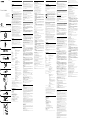 1
1
-
 2
2
Sony DR-350USB Bedienungsanleitung
- Kategorie
- Kopfhörer
- Typ
- Bedienungsanleitung
in anderen Sprachen
- English: Sony DR-350USB Owner's manual
- français: Sony DR-350USB Le manuel du propriétaire
- español: Sony DR-350USB El manual del propietario
Verwandte Artikel
-
Sony DR-320DPV Bedienungsanleitung
-
Sony DR-GA500 Bedienungsanleitung
-
Sony SRS-T100PC Bedienungsanleitung
-
Sony WMC-NWR1 Bedienungsanleitung
-
Sony Walkman WMC-NWR1 Bedienungsanleitung
-
Sony DR310DP/PNK Benutzerhandbuch
-
Sony PHA-3AC Referenzhandbuch
-
Sony VN-CX1 Bedienungsanleitung
-
Sony ECM-PC60 Bedienungsanleitung